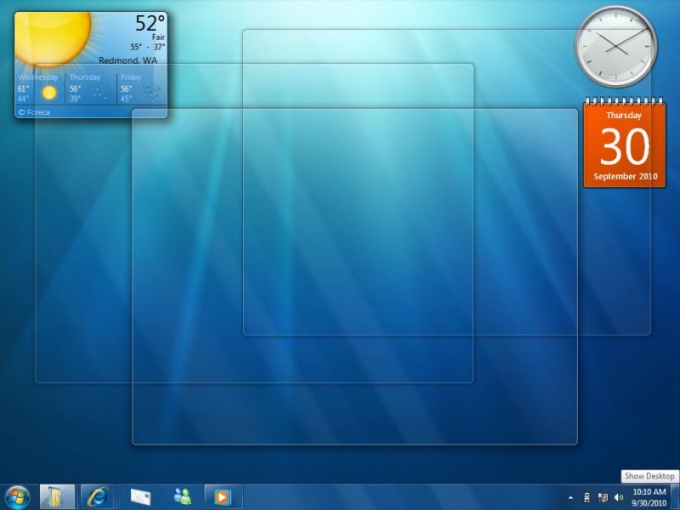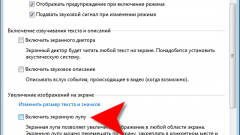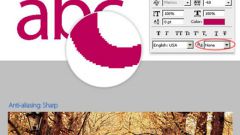Инструкция
1
Графика Aero в Windows требует наличия довольно мощной видеокарты в компьютере. Если вы заметили низкую производительность системы, данный элемент можно отключить через соответствующий раздел панели управления. Для перехода к настройкам кликните правой клавишей мыши на рабочем столе и выберите пункт «Персонализация».
2
В появившемся окне перейдите в раздел «Базовые (упрощенные) темы». Среди предложенных вариантов выберите наиболее понравившийся вам стиль оформления. Как только вы выберите одну из предложенных тем, эффекты Aero будут отключены.
3
Вы также можете полностью не отключать графику Aero, а лишь выключить отдельно взятые эффекты, которые значительно снижают производительность графической системы. Для этого перейдите в меню «Пуск» и кликните правой клавишей мыши по разделу «Компьютер», после чего выберите «Свойства».
4
В центральной части появившегося окна кликните по ссылке «Индекс производительности Windows». В левой части следующего меню перейдите в «Настройка визуальных эффектов».
5
В новом окне вы сможете отключить отдельные графические элементы или Windows Aero целиком. Если вы хотите обеспечить максимальную производительность графики, выберите пункт «Обеспечить наилучшее быстродействие».
6
Для отключения отдельных эффектов снимите галочки напротив соответствующих пунктов раздела «Особые эффекты», которые вы собираетесь деактивировать. Например, чтобы отключить эффект прозрачности элементов появляющихся окон, снимите галочку напротив пункта «Включить эффект прозрачности». Снятие прозрачности способно значительно повысить производительность вашей системы. Также избавиться от притормаживания можно при помощи отключения пункта «Анимация окон при свертывании и развертывании» и «Анимированные элементы управления».
7
После внесения изменений нажмите клавишу «Ок». Эффекты рабочего стола отключены.